word中如何复制表格这个事情很多人都会遇见,对于带来的一些疑问也不少,就有很多小伙伴问小编具体是怎么回事?小编为此特意准备了这篇文章,目的是解决小伙伴们的问题,具体文章如下。移动表格的方法:首先,用鼠标左键按住表格
2024-03-15 03:36:01
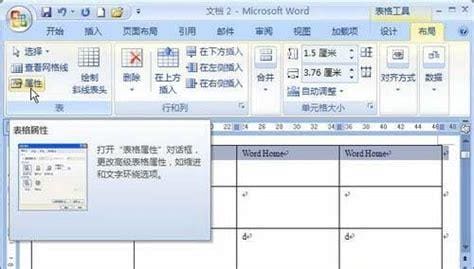
在我们的日常生活或工作中,经常会遇到多个表格合并成一个数据,表格开头的行和列分别代表每页的行和列的内容。如果只显示在第一页,后面的页面找起来会很麻烦。这时候就要把标题行设置成重复显示。
第一步,打开Word 2007文档窗口,选择Word表格中的标题行(必须是表格的第一行)。切换到Word 2007表格工具功能区中的“布局”选项卡,然后单击表格组中的“属性”按钮,如图所示。
表格工具Word 2007布局选项卡
步骤2,在打开的Word 2007表格属性对话框中,切换到行选项卡。如图所示,选中“每页顶部标题行重复”复选框,点击“确定”。
“在每页顶端重复标题行”复选框
提示:用户可以点击Word 2007布局选项卡“数据”组中的“重复标题行”按钮,设置两页表格中标题行的重复显示,如图所示。
单击“Word 2007重复标题行”按钮。
在Word 2007文档表格中,为多页表格设置标题行的重复显示。只需通过“布局”选项卡的“属性”设置“以标题行的形式在每页顶部重复”这一行,点击确定即可。怎么样?很简单,以后不用翻资料了。
相关文章
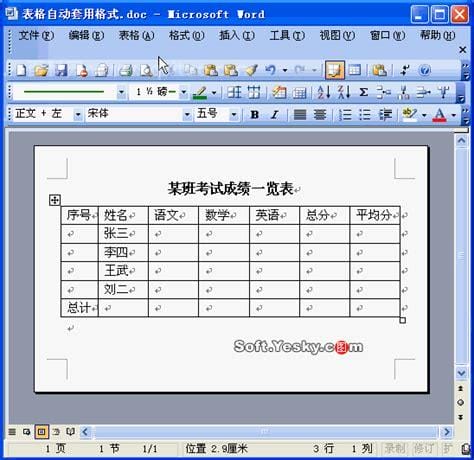
word中如何复制表格这个事情很多人都会遇见,对于带来的一些疑问也不少,就有很多小伙伴问小编具体是怎么回事?小编为此特意准备了这篇文章,目的是解决小伙伴们的问题,具体文章如下。移动表格的方法:首先,用鼠标左键按住表格
2024-03-15 03:36:01
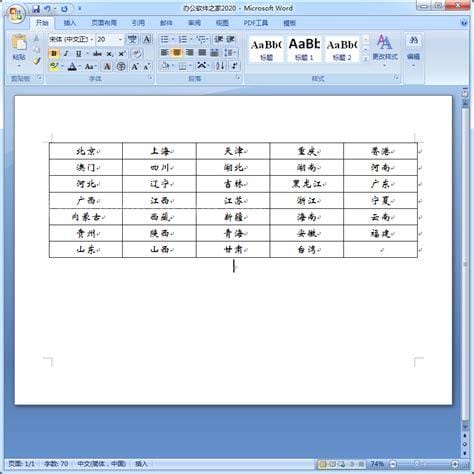
朋友在生活的过程中总会遇到一些问题,比如Word怎么把文字转换成表格,那么今天小编就为大家分享关于的相关文章,希望在这篇文章中你能了解到相关内容。Word怎么把文字转换成表格?很多用户对此仍然不是很清楚。边肖将在这
2024-03-14 17:12:01
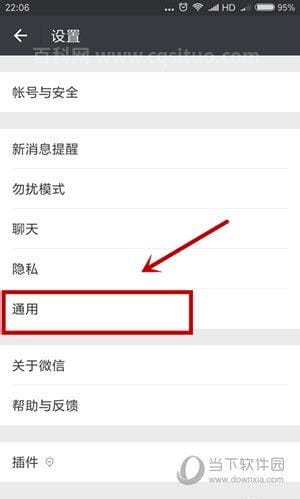
小伙伴们在生活的过程中会遇到很多问题,比如有些小伙伴对微信中如何批量选择删除聊天记录不是很懂,不过没有关系,小编今天就给大家详细讲解一下这个问题,具体内容如下。今天,边肖介绍微信批量删除聊天记录的方法,希望对大家
2024-03-14 14:54:02
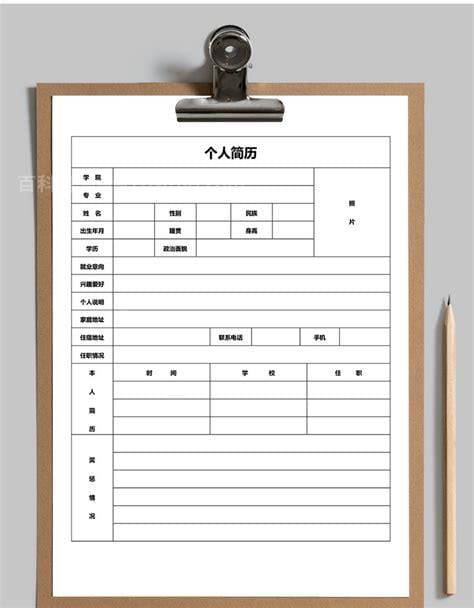
大家在生活的过程中会遇到很多问题,比如有些小伙伴对简历表格下载word格式大全不是很懂,不过没有关系,小编今天就给大家详细讲解一下这个问题,具体内容如下。简历是求职者发给招聘单位的简短介绍。包括你自己的基本信息:
2024-03-12 22:18:02
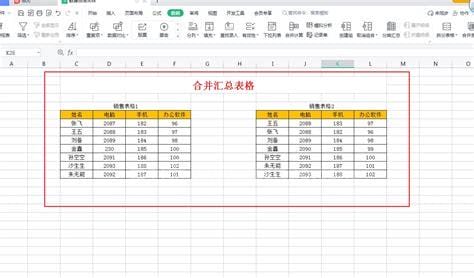
生活中,很多小伙伴不知道excel两个表格数据匹配合并到一个表内?今天小编针对这个问题做了这篇文章,详细内容我们来看一下。当我们使用计算机处理数据时,我们通常使用excel软件。如果我们想在excel中查找、匹配和整理两个
2024-03-11 06:12:01